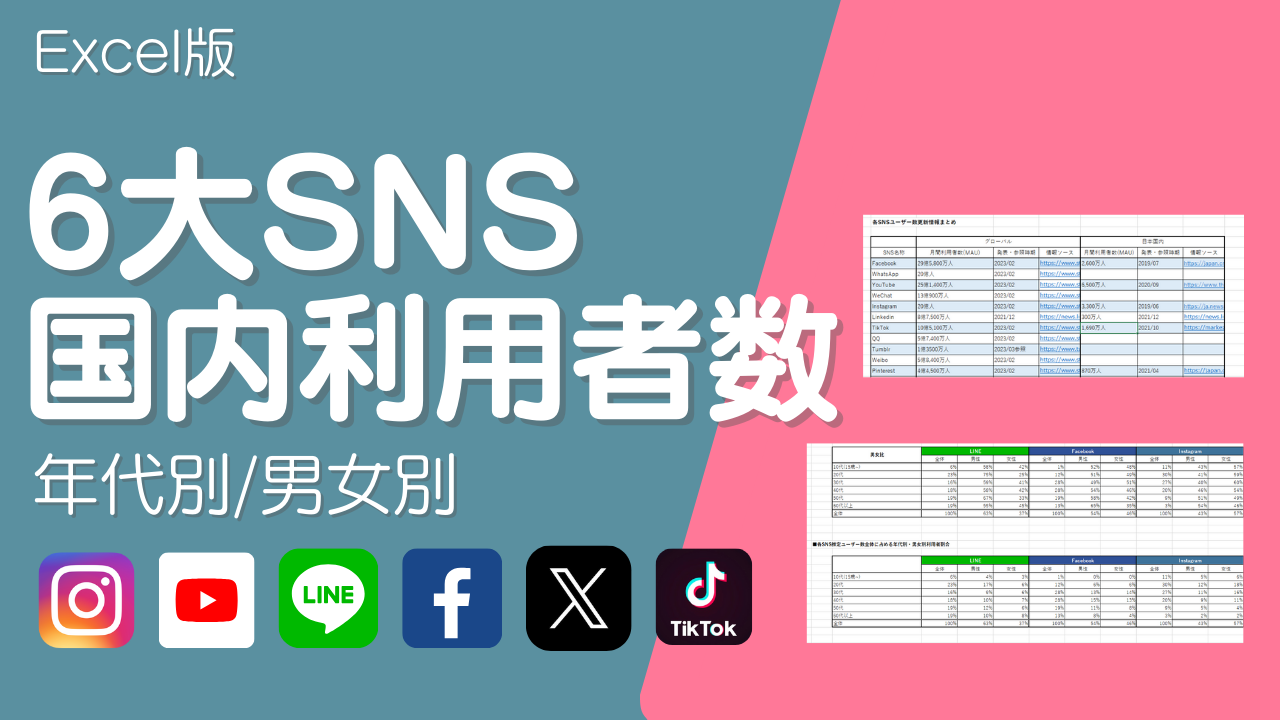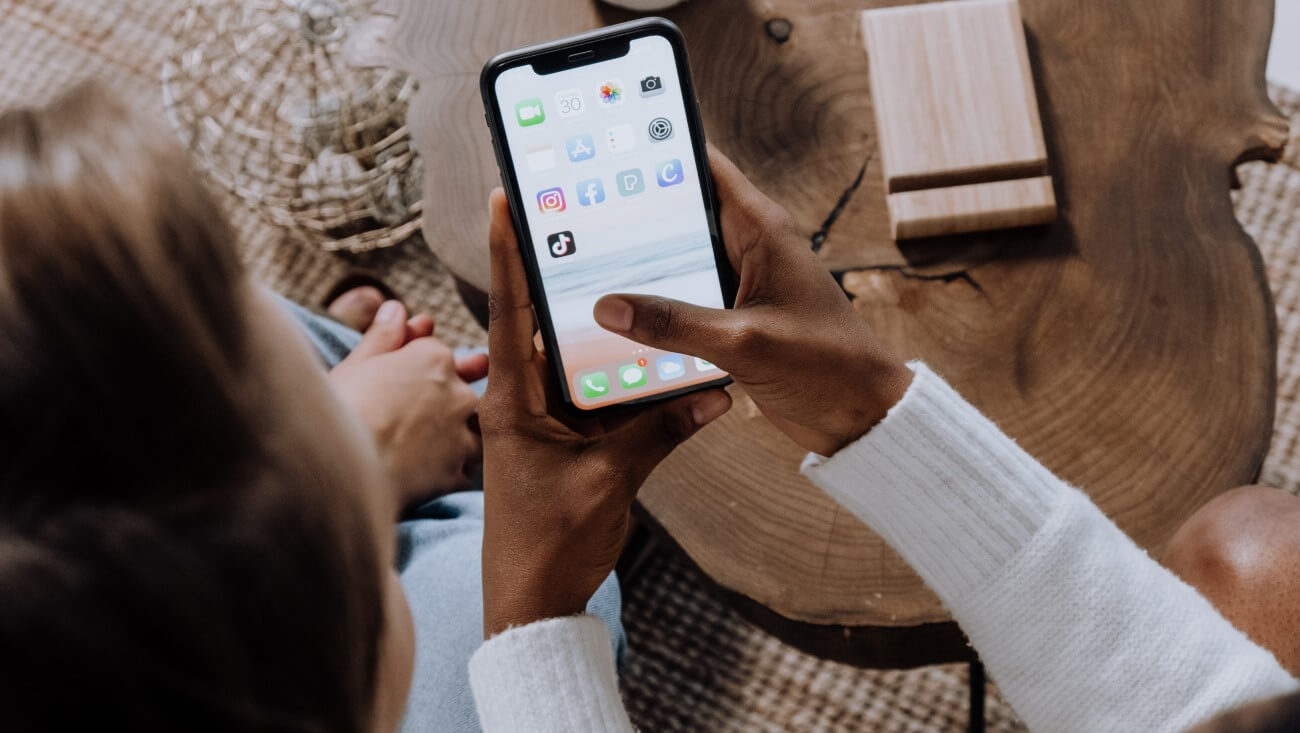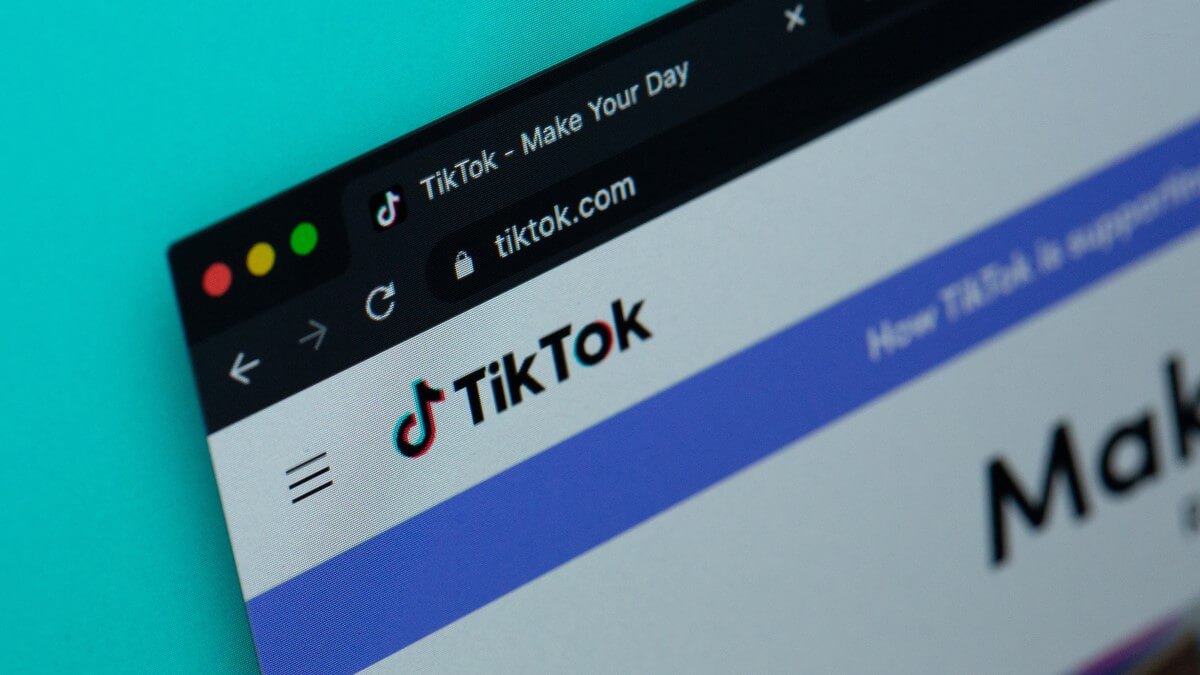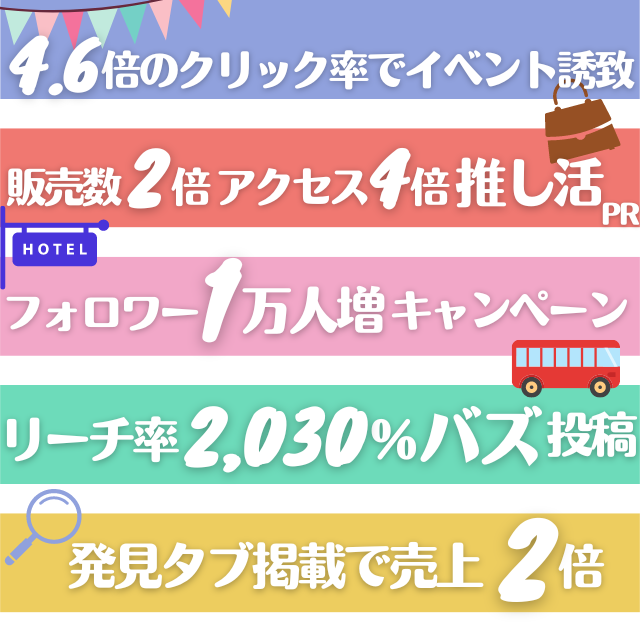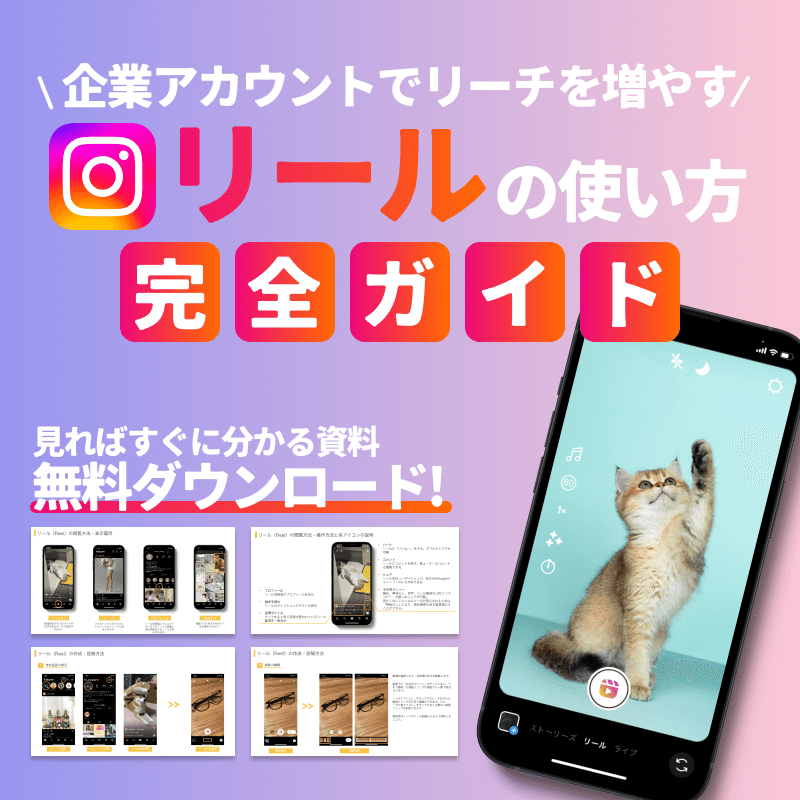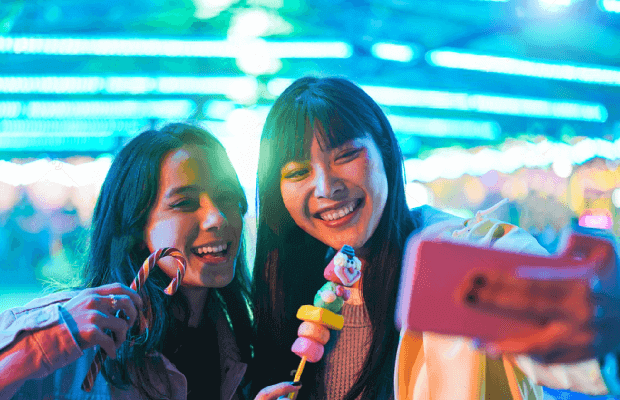インスタグラムと言えば、主に写真を用いてアーティスティックな表現が可能なSNSです。世界中で多くの芸能人や一般の人も、日々写真や動画媒体のメディアを通じて活発に配信を行っています。写真主体のSNSメディアであるため、アプリには各種様々なフィルターや加工ツールも用意され、多くの人が工夫を凝らして個性的な表現活動を行っています。そんなインスタグラムに投稿される写真ですが、最適なサイズをご存知でしょうか?デフォルトの画像比率は1:1の正方形ですが、実は横長や縦長の画像も投稿することが可能です。今回は表現の幅を広げるために、インスタグラムに投稿する写真の最適サイズや、長方形の画像を投稿する方法などを詳しく解説していきます。
目次
インスタグラムに投稿する写真の最適サイズとは?
基本は正方形(1:1)だが、横長(1.91:1)や縦長(4:5)も奨励
インスタグラムと言えばもともと正方形の写真が基本形でしたが、2016年8月に縦横長方形の画像投稿も可能になり、今では縦長横長など表現の幅が自由に広がっています。
インスタグラムの写真の解像度
インスタグラムの写真の最適サイズは画像の解像度に関係してきます。インスタグラムの公式によると、画像の横解像度サイズは最大1080ピクセルです。アスペクト比は1.91:1~4:5なので、幅が320~1080ピクセルの写真をシェアする場合、高さ566~1350ピクセルの写真であれば、写真の元の解像度が保持されます。写真のアスペクト比がサポートされていない場合、サポートされている比率に合うようトリミングされます。それより低い解像度で写真をシェアする場合、幅320ピクセルまで拡大されます。それより高い解像度で写真をシェアする場合、幅1080ピクセルまで縮小されます。

高解像度の写真で横幅が1080ピクセルを超えていても縮小される分には画像の質は劣化しませんが、もし解像度が320ピクセル以下だった場合は最低解像度である320ピクセルまで拡大されてしまうので、写真がぼやけてしまうことになります。上記の写真の例でも幅が200ピクセルの画像が320ピクセルに拡大された場合、画像が粗くなりぼけた感じになってしまっているのが分かると思います。
サイズが320ピクセルの画像でも、高解像度のパソコン画面などで表示した場合は画像の質は鮮明さに欠け、クオリティがイマイチなのは分かってしまうと思います。せっかく写真がメインのメディアなのですから、できるならば、写真の解像度は幅1080ピクセル以上で撮影したものを投稿することが、画質のクオリティを損なわずにすみ、迫力のある画像をアピールすることができるでしょう。
最適な画像サイズ
インスタグラムでトリミングできる写真のアスペクト比は正方形(1:1)、横長(1.91:1)、縦長(4:5)の比率になっています。推奨最大解像度1080ピクセルを基準にすると次のようなサイズが最適な画像サイズになります。
・正方形 1:1 幅1080ピクセル X 高さ1080ピクセル
・横長 1.91:1 幅1080ピクセル X 高さ566ピクセル
・縦長 4:5 幅1080ピクセル X 高さ1350ピクセル
インスタグラムに掲載する写真を撮影する場合は、この比率を念頭に置いて、写真のアングルや余白を計算して撮影するようにしましょう。
インスタグラムに長方形写真を投稿する方法
横長写真の場合

オリジナルサイズが横1920ピクセル X 1280ピクセルの横長の写真です。こちらをインスタグラムに投稿してみます。
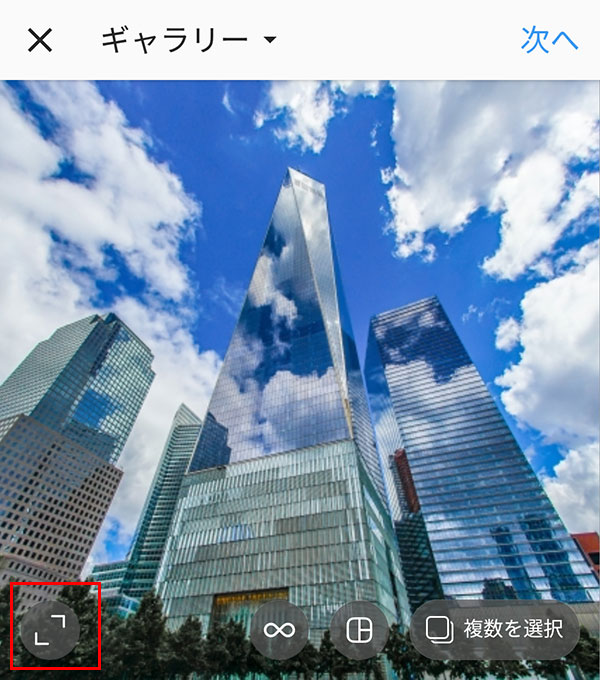
デフォルトでは1:1の正方形比率で幅1080ピクセル x 高さ1080ピクセルで表示されています。写真の投稿時に、画像左下の「」(トリミングアイコン)をタップすると正方形から1.91:1の比率に修正されます。
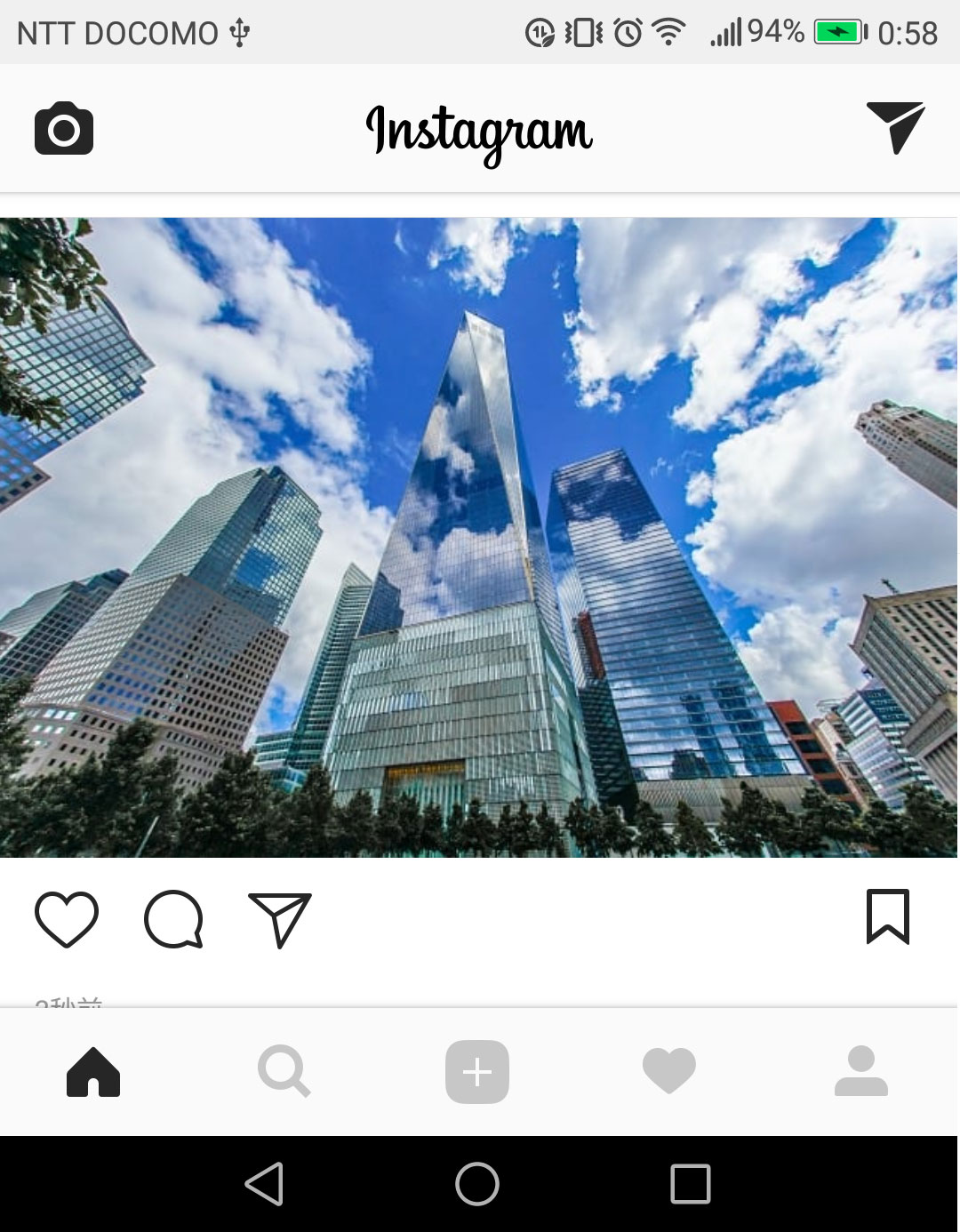
このように幅1080ピクセル X 高さ566ピクセルの横長サイズで投稿されました。
縦長写真の場合

オリジナルサイズが横1080ピクセル X 1920ピクセルの縦長の写真です。こちらをインスタグラムに投稿してみます。
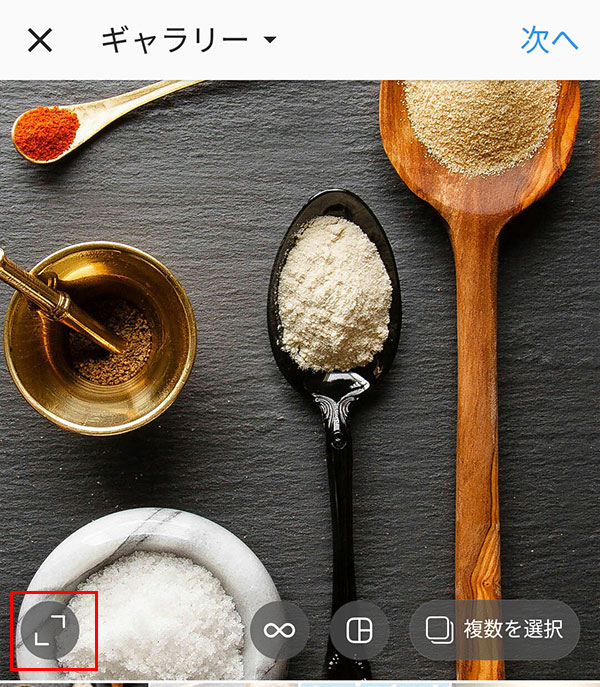
デフォルトでは1:1の正方形比率で幅1080ピクセル x 高さ1080ピクセルで表示されています。写真の投稿時に、画像左下の「」(トリミングアイコン)をタップすると正方形から4:5の比率に修正されます。

このように幅1080ピクセル X 高さ1350ピクセルの縦長サイズで投稿されました。
アカウント内で統一感をもたせることが最も大切
インスタグラムは正方形、縦長、横長様々な表現をすることが可能ですが、アカウント内で統一感をもたせることが最も大切になってきます。
統一感を持った写真サイズを投稿している事例

@airio830
きれいなスイーツの写真を紹介したアカウントです。写真の明るさやパステルの色合い、透明感のある彩度など写真の雰囲気を上手に統一しています。こちらは全て正方形でまとめています。

@rolaofficial
タレント・モデルのローラさんの公式アカウントです。モデルらしい華やかな写真を多く投稿しています。ご覧の通り縦長の画像が多用されていますが、画像加工アプリを使って横に余白を取り、オリジナルの比率が保たれた写真を掲載しています。余白のサイズは統一し、雑誌のカバー写真のような被写体でイメージをオシャレにまとめています。ローラさんの写真のように縦長や横長の写真でも、そのままのサイズで掲載できるようにするアプリのご紹介を最期にしたいと思います。
そのままの写真サイズを投稿するアプリを紹介
インスタグラムのアプリを使って横長と縦長の長方形写真を投稿する方法を説明しましたが、トリミングアイコンを使って投稿する際は、比率が1.91:1か4:4になってしまいますので、完全にそのままの画像を投稿することはできません。常に自分の思った通りのサイズや画像の縦横比で投稿したい場合、公式以外の画像加工アプリを使う方法もあります。よく使われているものには正方形さん、InstaSize Photo Picture Editorなどがあります。
正方形さんを使って画像を投稿する方法
正方形さんは画像に余白をつけることで横や上下がトリミングされてしまうことなしにインスタグラム用の画像に加工できるアプリです。

①の赤枠のボタンをタップし、上下左右の余白を調整します。同じボタンを続けてタップすることで余白の幅を調整することができ、この幅は3段階用意されています。編集が終わったら②の赤枠部分をタップして編集を完了します。そのままインスタグラムに投稿する場合は右上の③をタップします。

出てきたメニュー内のインスタグラムアイコンをタップするとインスタグラムのアプリに移動します。そのまま画像をシェアして投稿を完了させます。

画像の周りに余白ができた状態でオリジナルの比率を保ったイメージで画像がインスタグラムにアップされました。自分の撮影した画像を切り取られたくない場合はこうして余白をつけることで、元々のイメージでの投稿が可能ですが、投稿によって余白のばらつきが生じ、横幅が画面いっぱいにフィットしたものと余白があるものが混在していると、投稿の統一感を損なってしまいます。こうしたサードパーティーのアプリを利用する場合は、先に説明したように自分のインスタグラムの統一感や雰囲気も考えて使っていくようにしましょう。
投稿画像の統一感以外にも企業アカウントの運用で気をつけたい運用ルールやKPIの設定については、基礎から応用まで5分で理解するインフルエンサーマーケティングのページもご覧ください。


 Instagramで新規リーチが取れる「リールの使い方完全ガイド」を無料配布中!
Instagramで新規リーチが取れる「リールの使い方完全ガイド」を無料配布中!